Использование веб-браузера для печати (прямая печать)
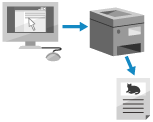
Можно распечатать файлы, сохраненные на компьютере или в сети, напрямую, указав их в веб-браузере (Remote UI (Удаленный ИП)).
1
Выполните вход в Remote UI (Удаленный ИП). Запуск Remote UI (Удаленный ИП)
2
На странице портала Remote UI (Удаленный ИП) щелкните [Direct Print]. Страница портала Remote UI (Удаленный ИП)
3
Выберите формат файла.
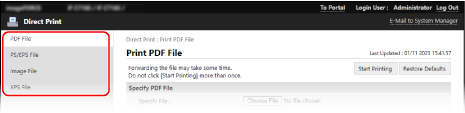
Отображается экран печати для формата файла.
4
Нажмите [Выбрать файл] в [Specify File] и укажите файл, который требуется напечатать.
При печати PDF-файла с настроенными параметрами безопасности

В [File Access Rights] введите пароль в соответствии с настройками PDF-файла.
Когда установлен пароль на открытие документа или пароль авторизации
Введите пароль для открытия документа или пароль авторизации в поле [Document Password].
* Вводите пароль авторизации в следующих случаях:
При печати файла PDF, печать которого запрещена
При печати с высоким разрешением файла PDF, печать которого разрешена только с низким разрешением
При подключении какого-либо сервера политики
Введите значения в полях [Policy Server User Name] и [Policy Server Password].
5
Настройте параметры печати по необходимости.
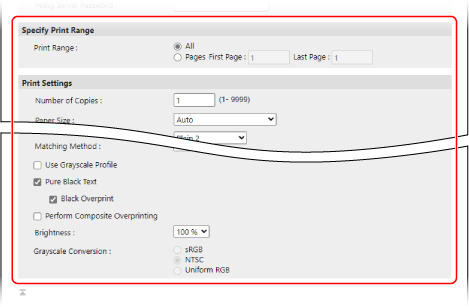
Можно регулировать качество изображения, а также настраивать 2-стороннюю печать и другие параметры в соответствии с особенностями документа и намерениями пользователя.
При печати файла PDF или XPS печать может быть отменена в зависимости от выбранного формата бумаги.
6
Выберите команду [Start Printing].
Файл будет переадресован на аппарат, и начнется печать.
* Переадресация файла может занять некоторое время.
* Не нажимайте [Start Printing] повторно во время переадресации файла. Это может привести к сбою процесса переадресации.
* Переадресация файла может занять некоторое время.
* Не нажимайте [Start Printing] повторно во время переадресации файла. Это может привести к сбою процесса переадресации.
7
Выполните выход из Remote UI (Удаленный ИП).
ПРИМЕЧАНИЕ
Пи использовании функции прямой печати некоторые файлы могут быть напечатаны неправильно. В этом случае файлы можно распечатать правильно с помощью драйвера принтера. Печать